كيفية تمكين ملفات تعريف الارتباط على جهاز iPad
ماذا تعرف
- سفاري: إعدادات > سفاري > تحرك حظر جميع ملفات تعريف الارتباط و منع التتبع عبر المواقع المتزلجون إلى أوف وايت.
- كروم: إعدادات > كروم > تحرك السماح بالتتبع عبر مواقع الويب شريط التمرير إلى تشغيل / أخضر.
- قلل من الإعلانات المتطفلة والتتبع دون تعطيل جميع ملفات تعريف الارتباط باستخدام أدوات منع الإعلانات.
بسكويت هي ملفات صغيرة تضيفها مواقع الويب إلى متصفحك لتحسين تجربة تصفح الويب. تشرح هذه المقالة كيفية تمكين ملفات تعريف الارتباط على iPad في متصفحي الويب Safari و Chrome.
كيف يمكنني تمكين ملفات تعريف الارتباط على جهاز iPad؟
يتم تشغيل ملفات تعريف الارتباط بشكل افتراضي بشكل عام ، لذلك في كثير من الحالات ، لن تحتاج إلى تمكينها. لذلك ، إذا لم تكن قد قمت بتغيير إعدادات ملفات تعريف الارتباط ، فأنت جاهز تمامًا! ومع ذلك ، إذا قمت بتغيير إعدادات خصوصية iPad ، فربما تكون قد قمت بإيقاف تشغيل ملفات تعريف الارتباط. إذا كان الأمر كذلك ، فاتبع هذه الخطوات لتمكين ملفات تعريف الارتباط على جهاز iPad:
-
مقبض إعدادات.
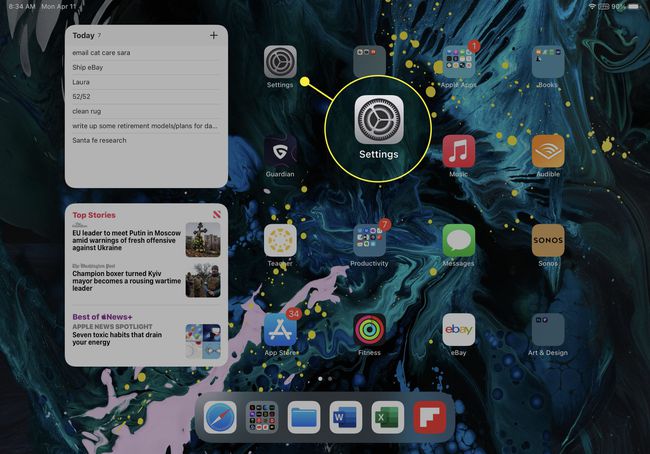
-
مقبض سفاري.
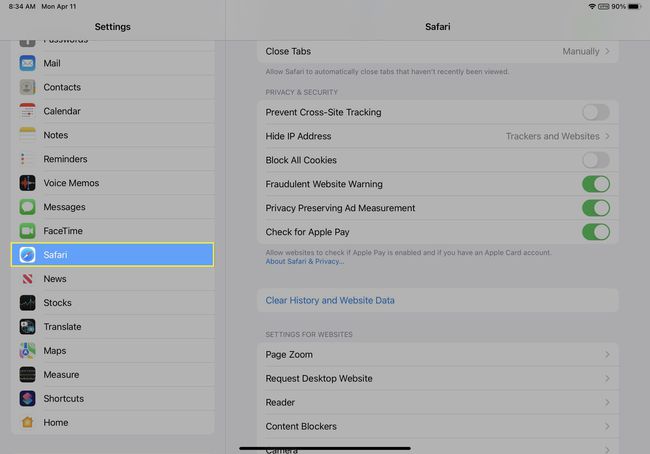
تذكر أنه يتم إضافة ملفات تعريف الارتباط إلى متصفحك عن طريق مواقع الويب ، لذلك يمكنك التحكم في هذا التفضيل لكل متصفح ، وليس على مستوى نظام التشغيل. هنا
كيفية حذف ملفات تعريف الارتباط إذا كنت بحاجة إلى. -
اذهب إلى الخصوصية و أمن الجزء. هناك خياران مرتبطان بملفات تعريف الارتباط:
- حظر جميع ملفات تعريف الارتباط: هذا واضح جدا. إذا تم ضبط شريط التمرير على تشغيل / أخضر ، فسيقوم Safari بحظر كل ملف تعريف ارتباط من كل موقع ويب. حرك شريط التمرير إلى وضع إيقاف التشغيل / الأبيض وتم تمكين ملفات تعريف الارتباط على جهاز iPad.
-
منع التتبع عبر المواقع: هذا اصعب قليلا ملفات تعريف الارتباط هذه مخصصة للإعلان على وجه التحديد. لا تقدم بشكل عام الميزات المفيدة التي تقدمها بعض ملفات تعريف الارتباط. ملفات تعريف الارتباط للتتبع عبر المواقع هي فقط للمساعدة للمعلنين واستهدافك. للسماح بكل ملف تعريف ارتباط تصادفه على الإنترنت ، اترك هذه المجموعة على إيقاف / أبيض. ولكن ، إذا كنت لا تريد أن يتم وصفك من قبل المعلنين ، فيمكنك ضبط هذا على تشغيل / أخضر مع الاستمرار في الاستفادة من الأنواع الأخرى من ملفات تعريف الارتباط.
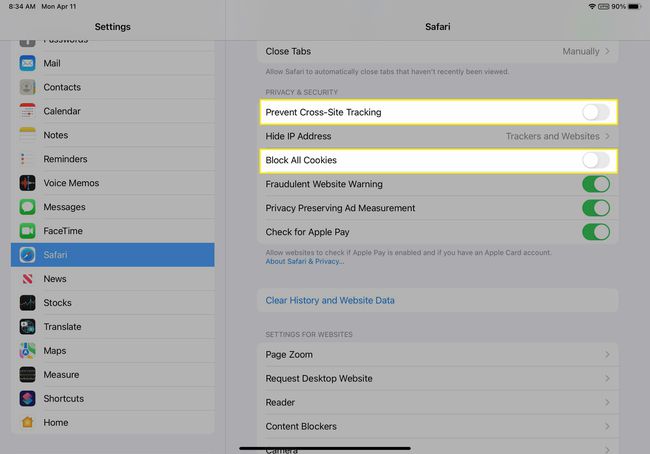
ثاني أكثر مستعرضات iPad شهرة هو Google Chrome. في Chrome for iPad ، يتم تمكين ملفات تعريف الارتباط افتراضيًا ولا يمكنك تعطيلها. الخيار الوحيد المرتبط بملفات تعريف الارتباط لديك في Chrome هو تحديد ما إذا كنت تريد ذلك السماح للمعلن بتتبعك عبر المواقع. يتم تعطيل هذا افتراضيًا ، ولكن يمكنك السماح به بالانتقال إلى إعدادات > كروم > حرك ملف السماح بالتتبع عبر مواقع الويب شريط التمرير إلى تشغيل / أخضر.
ما هي ملفات تعريف الارتباط للمتصفح؟
كما ذكرنا سابقًا ، ملفات تعريف الارتباط هي ملفات صغيرة تضعها مواقع الويب على متصفح الويب بجهازك عند زيارتك للموقع. يمكن أن تحتوي هذه الملفات على جميع أنواع المعلومات ، بما في ذلك التفضيلات والمحفوظات الخاصة بهذا الموقع. تساعد ملفات تعريف الارتباط في الاتصال بتحليلات حركة مرور الموقع ومنصات الإعلانات ، كما تسهل أيضًا تسجيل الدخول وحفظ المقالات أو المنتجات ، ولتقديم توصيات لك على الموقع.
يترك معظم الأشخاص على الأقل بعض ملفات تعريف الارتباط ممكّنة على أجهزتهم ، لأن تصفح الويب دون أي ملفات تعريف ارتباط على الإطلاق يجعل التجربة أكثر صعوبة مما يجب. على الرغم من ذلك ، يقوم العديد من الأشخاص المهتمين بالخصوصية بحظر ملفات تعريف الارتباط الإعلانية ، نظرًا لأنهم يرون كمية البيانات يحاول المعلنون جمع معلومات عنهم وعن سلوكهم عبر الإنترنت باعتباره تدخليًا (بسبب هذا النوع من الاستخدام ، يتم التخلص التدريجي من ملفات تعريف الارتباط).
إذا كنت قلقًا بشأن خصوصيتك عبر الإنترنت ، فلدينا مقالات لمساعدتك منع الإعلانات على جهاز iPhone و iPad ويعلمك عنها إعدادات الخصوصية في iPad و iPhone.
التعليمات
-
كيف أقوم بمسح ملفات تعريف الارتباط الخاصة بالمتصفح على جهاز iPad؟
ل إزالة ملفات تعريف الارتباط من Safari على جهاز iPad، اذهب إلى إعدادات > سفاري > متقدم > بيانات الموقع. من هذه الشاشة ، يمكنك إزالة ملفات تعريف الارتباط والبيانات الأخرى من موقع فردي عن طريق التمرير إلى اليسار على عنوان URL الخاص به والاختيار حذف. بدلاً من ذلك ، انقر فوق إزالة كافة بيانات الموقع لمسح كل شيء دفعة واحدة.
-
كيف أقوم بمسح ملفات تعريف الارتباط في Chrome for iPad؟
يمكنك مسح بيانات موقع الويب في Chrome for iPad من داخل التطبيق. حدد ملف أكثر (ثلاث نقاط) ، ثم انقر فوق تاريخ. أختر محو بيانات التصفح، ثم تأكد ملفات تعريف الارتباط وبيانات الموقع بجانبه علامة اختيار. مقبض محو بيانات التصفح مرة أخرى ، ثم قم بالتأكيد.
